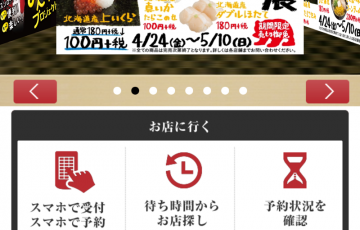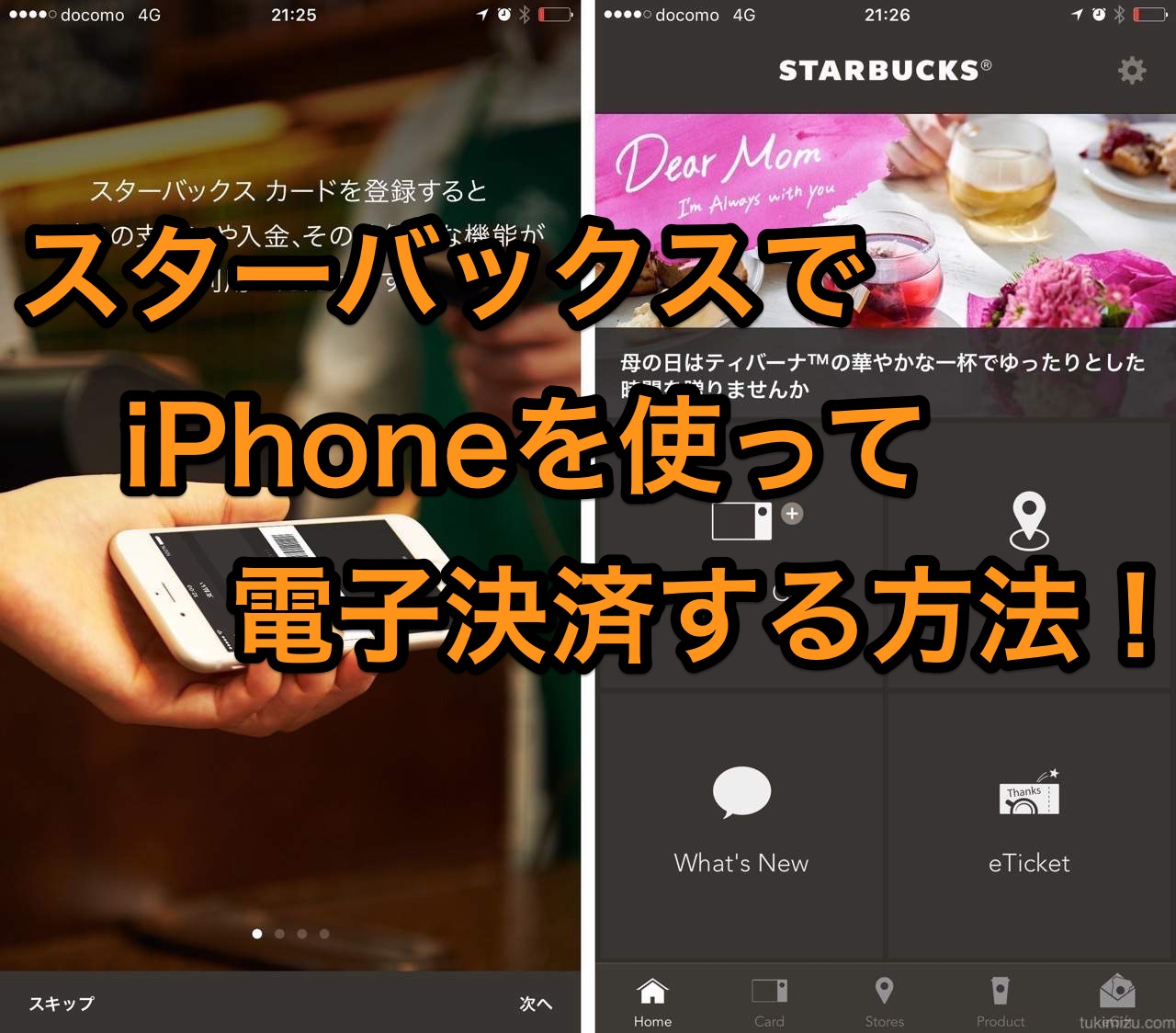
現金で支払うことを死ぬほど嫌いな月見水太郎(@tuki_mizu)です。
できるならば現金で払いたくないので、クレジットやApple Payなどを駆使して避けています。
スマホ決済のためのコツは「財布を使わないために僕がやっているスマホ決済術をご紹介します! | つきみず書庫」はこちら。
スターバックスでもしかりで「スターバックスカード」を使って、なるべく現金での決済を避けているのですが、スターバックスカードがどうしても財布を圧迫してしまいます。
Apple Payには登録できないし、と悩んでいるところ、実はiPhone上で決済できるための「スターバックスの公式アプリ」があることがわかりました。
これならカードレスです。ということで今回はスターバックスカードをiPhoneに登録し、iPhoneでスタバ決済できる方法をご紹介します!
スポンサードリンク
スターバックスではApplePayやSuikaが使えない。
スターバックスでは、スターバックスカードと言う独自の電子マネー決済方法が取り入れられているため、「ApplePay」や「Suika」などの電子決済ができない店舗が多いです。
しかし、通常のスターバックスカードはプラスチックカードなので、財布から取り出す作業が面倒だったりします。

だけど、実はスターバックスカードってアプリで管理できるんですよね!
スターバックスで電子決済するには、公式モバイルアプリを使います!
「スターバックス公式のアプリ」があったんです!
アプリの機能のとしては、スターバックスカードの登録、オンライン入金、メニューや店舗の検索などがメインですが、この中のスターバックスカードの登録を行うことでスマホの決済が行えます。
とりあえずこちらのアプリをiPhoneに入れることから始まりますので、とりあえずインストールしておきましょう。
スターバックスアプリへのカード登録方法。
iPhoneにアプリをインストールして起動すると左の画面のように機能の紹介画面が立ち上がります。
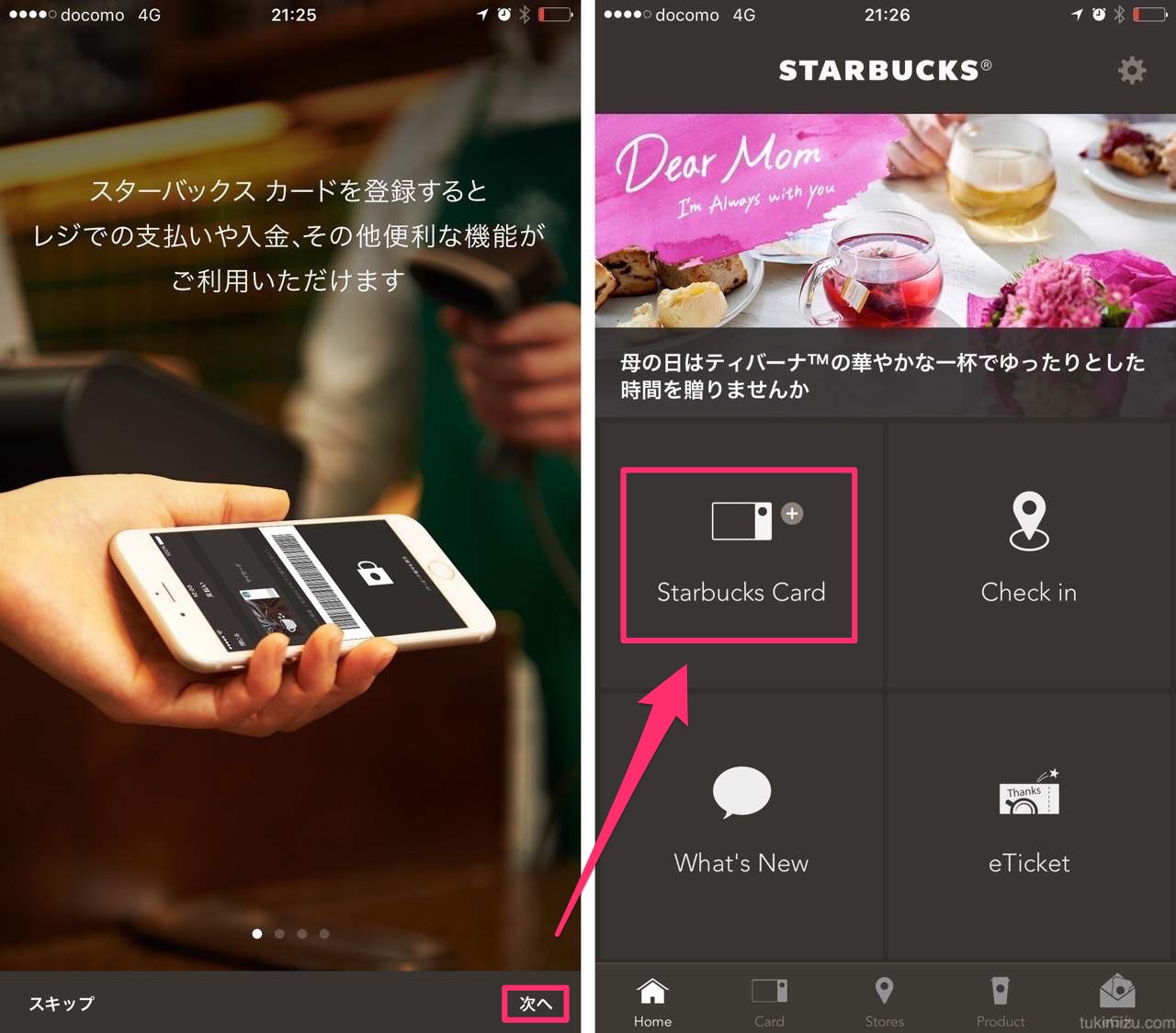
【スキップ】もしくは【次へ】で右画面のアプリのトップ画面まで進めます。
色々と機能がありますが、【Starbucks Card】をタップ。
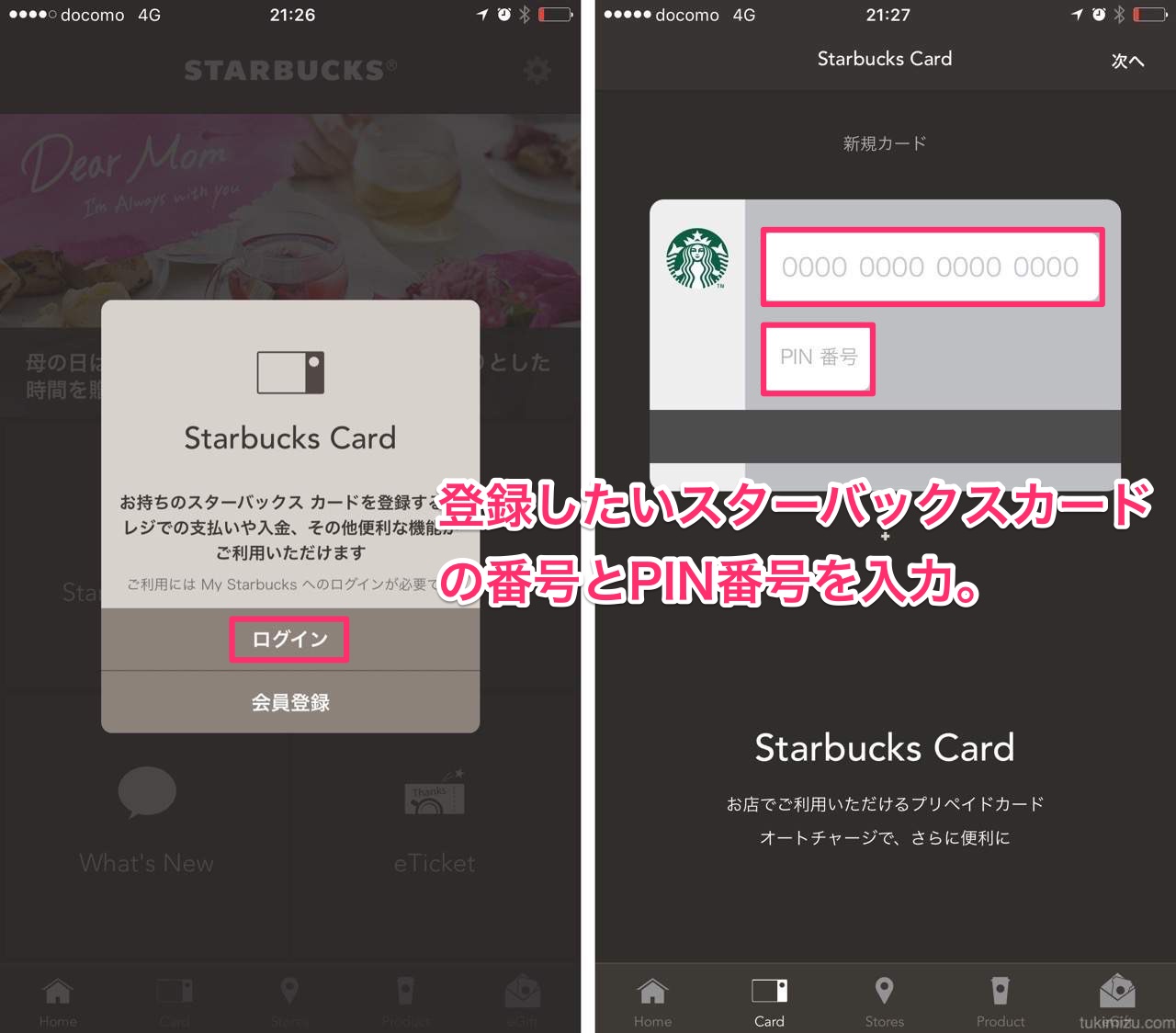
初めての場合はスターバックスアカウントへのログインが必要になります。
会員登録がまだ終わっていない人は下の【会員登録】から登録を行いましょう。
ログインできたら、自分の持っているスターバックスカードの番号とPIN番号を入力します。PIN番号はスターバックスカード上で、初めシールで隠されているので剥がさないと確認できません。
入力が終わったら次に紛失届設定の情報を入力しています。
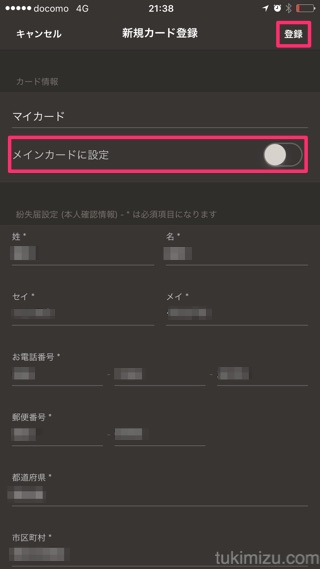
【メインカードに設定】というのは、デフォルトで使うカードに指定するかという意味だと思います。
僕は一つしかもってないのでメインもサブもないので、とりあえずメインカードに設定しました。
いくつも掛け持ちで持つ意味があるのかはわかりません。
全てき入力が終わったら【登録】を押します!
スターバックスアプリでiPhone(スマホ)支払いする方法。
電子決済なのですが、カードのようにカードリーダーに当ててもApple Payではないので決済できません。
まずはアプリで使用するカードを選択します。
僕の場合は一つしか持っていないので選択も何もありません。
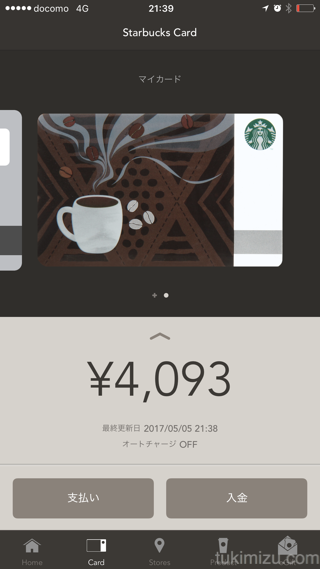
下部に表記されている支払いをタップします。

するとバーコードが表示されるのでスタバの会計時にバーコードを提示することで決済が完了します。
あとは店員さんがバーコードリーダーで読み込むだけ。
めちゃくちゃ簡単です。
スターバックスのおすすめ商品。
スターバックスのグッズやギフトって自分が使う分にも、贈り物にも素敵な商品が多くてよく購入します。

特にシルバーの箱に入った「via(ヴィア)」と言うインスタントコーヒーがおすすめ。
一本一本が小包装になっていて、一杯飲みきりで使えますし、パッケージもおしゃれでギフトにも送りやすいです。

気になる方は是非一度お試しあれ!
iPhoneのスマホ決済最高!
カードリーダー決済ではないので一手間ありますが、カード財布に入れっぱなしじゃなくていいのですごい楽です。
iPhoneはApple Payが出てきたことによってiPhoneでの店舗での決済が可能になりました。
しかし、まだ使える電子マネーというのが少ないので、スターバックスカードもぜひラインナップに入って欲しいなと思う今日この頃です。
あぁ、この世の決済が全てスマホで完結できるようになればいいのに。
それではまだ登録がお済みじゃない人はお試しあれ。
それでは、月見水太郎(@tuki_mizu)でした。
スターバックスのおすすめフードの記事も合わせてどうぞ。